So zeichnen Sie auf einem Foto auf dem iPhone

Erfahren Sie, wie Sie auf einem Foto auf Ihrem iPhone zeichnen können. Unsere Schritt-für-Schritt-Anleitung zeigt Ihnen die besten Methoden.
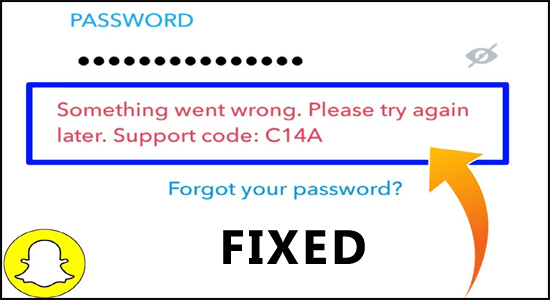
Bei der Anmeldung beim Snapchat-Konto tritt ein Fehler mit dem Snapchat-Supportcode c14a auf . Dies ist ein unerwünschter Fehler und kann verschiedene Ursachen haben, etwa eine schlechte Internetverbindung, die Ausführung einer veralteten Snapchat-App oder einen fehlerhaften oder beschädigten Snapchat-Cache.
Wenn Sie Schwierigkeiten haben, den Snapchat-Supportcode c14a auf Ihrem Gerät zu beheben, sind Sie hier richtig. In diesem Leitfaden erfahren Sie, was der Supportcode C14a auf Snapchat bedeutet und wie Sie ihn beheben können.
Was ist der Supportcode c14a auf Snapchat?
Der Snapchat-Fehlercode C14a ist nichts anderes als ein App-Fehler . Dies kann auf ein Problem mit Ihrem Gerät zurückzuführen sein oder wenn Sie versuchen, sich bei Ihrem Konto anzumelden. Wenn Sie außerdem zu viele Anmeldeversuche für Ihr Konto haben, ist dies ein häufiger Fehler, der bei Snapchat auftritt.
Wie behebe ich den Snapchat-Supportcode c14a?
Hier sind einfache und effektive Methoden zur Fehlerbehebung, die Ihnen helfen, den Fehlercode c14a zu beheben. Befolgen Sie die nachstehenden Anweisungen in derselben Reihenfolge, um das Problem schnell zu beheben.
Inhaltsverzeichnis
Umschalten
Lösung 1: Starten Sie Snapchat und Ihr Gerät neu
Wenn Sie versuchen, sich bei Snapchat anzumelden, erscheint der Fehlercode c14a . Die schnelle Lösung zur Behebung des Fehlers besteht darin, Snapchat und Ihr Gerät neu zu starten. Durch einen Neustart werden die kleineren Störungen behoben, die möglicherweise den Start von Snapchat verhindern und den Fehlercode verursachen.
Befolgen Sie diese Anweisungen, um Ihre App und Ihr Gerät neu zu starten.
Lösung 2: Überprüfen Sie den Status des Snapchat-Servers
Der Snapchat-Fehlercode C14a kann auftreten, wenn Sie keine Verbindung zum Snapchat-Server herstellen können. Daher wird hier empfohlen, den Serverstatus zu überprüfen. Es gibt viele Websites, auf denen Sie den Status des Snapchat-Servers überprüfen können. Befolgen Sie dazu die gegebenen Anweisungen:
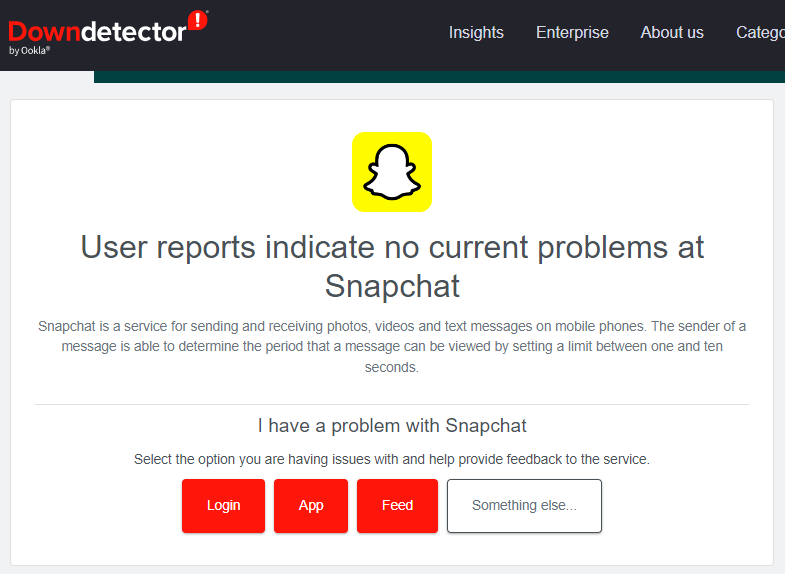
Lösung 3: Überprüfen Sie Ihre Internetverbindung und deaktivieren Sie VPN
Möglicherweise wird Ihnen auch die Fehlermeldung „Supportcode C14B“ angezeigt , wenn Sie keine stabile Internetverbindung haben. Überprüfen Sie immer Ihre Internetverbindung und stellen Sie sie erneut her, wenn das Problem auftritt. Sie können Ihre Netzwerkstabilität ganz einfach überprüfen, indem Sie eine beliebige Website in Ihrem Browser besuchen.
Wenn die Reaktionszeit nicht wie gewohnt ist und Ihre Internetverbindung schlecht ist. In diesem Fall müssen Sie sich an Ihren Internetdienstanbieter wenden, um Ihre Netzwerkverbindung zu verbessern.
Manchmal kann auch eine VPN-Verbindung zu diesem Fehlercode führen. Das Deaktivieren von VPN kann Abhilfe schaffen, da es die Reaktionszeit erhöht und zu einer schnelleren Bootzeit von Snapchat führt.
Sie können VPN auf Ihrem Computer deaktivieren, indem Sie diese Schritte befolgen.
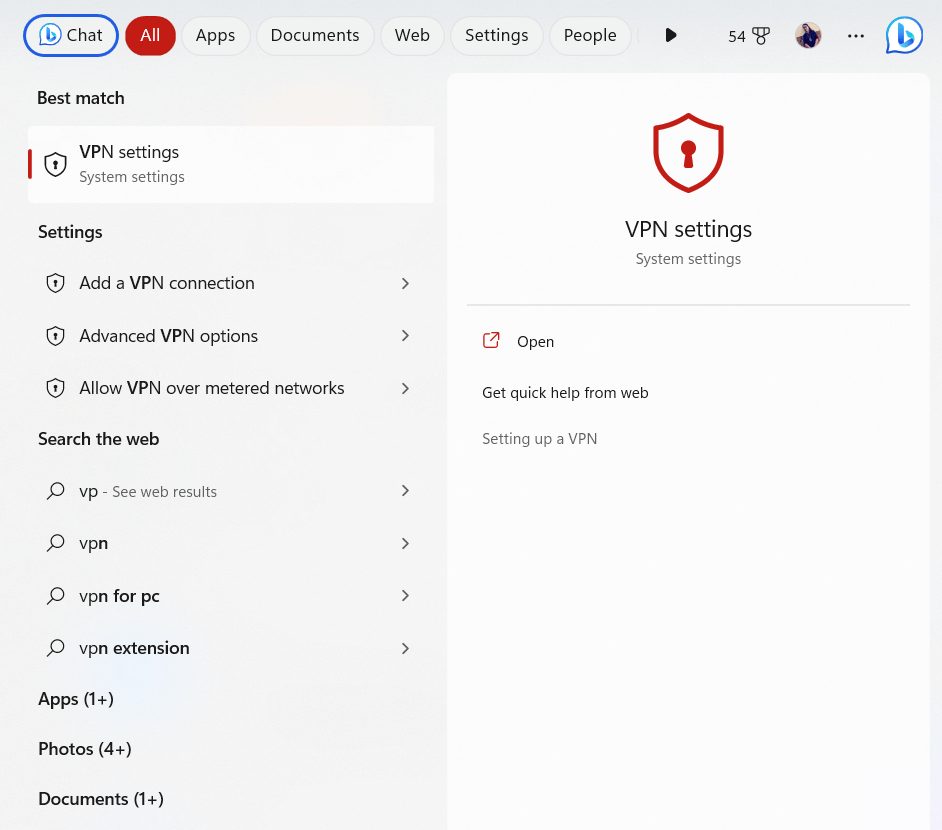
Lösung 4: Installieren Sie Snapchat neu auf Ihrem Gerät
Wenn keine der Lösungen für Sie funktioniert hat, um den Supportcode c14a Snapchat auf Ihrem Gerät zu beheben, dann hat Ihr Gerät möglicherweise Probleme mit den Installationsdateien. Wenn die zuvor installierte ausführbare Datei aus irgendeinem Grund falsch konfiguriert oder beschädigt ist, beispielsweise durch unsachgemäßes Herunterfahren der Anwendung, wird dieser Fehler auftreten.
Versuchen Sie, die Anwendung auf Ihrem Gerät neu zu installieren, und prüfen Sie dann, ob der Fehler behoben wird.
Lösung 5: Kontaktieren Sie den Snapchat-Support und melden Sie den c14a-Fehler
Für technische Unterstützung vom Snapchat-Team können Sie diesen Link besuchen . Versuchen Sie, Ihr Problem im Anfrageformular einzureichen. Befolgen Sie die Anweisungen in den nächsten Abschnitten, um eine Lösung für Ihr Problem zu finden. Sie können @Snapchatsupport auch auf Twitter taggen, um Unterstützung für Ihr Problem zu erhalten.
Empfohlene Lösung zur Verbesserung der Windows-PC-Leistung
Wenn Sie nach einer Komplettlösung zur Behebung von Windows-Fehlern und Leistungsproblemen suchen, müssen Sie es unbedingt versuchen.
Es wurde von Profis entwickelt, um die häufigsten Fehler und Probleme des Windows-PCs zu beheben, wie z. B. beschädigte Registrierungen, BSOD-Fehler, Spielfehler, DLL-Fehler und Anwendungsfehler, Ihren PC vor Virenangriffen zu schützen, Sie vor Dateiverlust zu bewahren und vieles mehr .
Dieses Tool optimiert auch die Leistung des PCs, sodass Benutzer den Computer mit maximaler Leistung nutzen können, ohne dass es zu Verzögerungen oder Einfrierungen kommt.
Letzte Worte:
Das ist es!
Zusammenfassend lässt sich sagen, dass die Fehlerbehebung für den Snapchat-Supportcode c14a nicht so schwierig ist, wie es scheint. Befolgen Sie die aufgeführten Schritt-für-Schritt-Anweisungen, um den Fehler im Handumdrehen zu beheben.
Viel Glück..!
Erfahren Sie, wie Sie auf einem Foto auf Ihrem iPhone zeichnen können. Unsere Schritt-für-Schritt-Anleitung zeigt Ihnen die besten Methoden.
TweetDeck ist eine App, mit der Sie Ihren Twitter-Feed und Ihre Interaktionen verwalten können. Hier zeigen wir Ihnen die Grundlagen für den Einstieg in TweetDeck.
Möchten Sie das Problem mit der fehlgeschlagenen Discord-Installation unter Windows 10 beheben? Wenden Sie dann die angegebenen Lösungen an, um das Problem „Discord kann nicht installiert werden“ zu beheben …
Entdecken Sie die besten Tricks, um zu beheben, dass XCOM2-Mods nicht funktionieren. Lesen Sie mehr über andere verwandte Probleme von XCOM2-Wotc-Mods.
Um den Chrome-Fehler „chrome-error://chromewebdata/“ zu beheben, nutzen Sie erprobte Korrekturen wie das Löschen des Browsercaches, das Deaktivieren von Erweiterungen und mehr.
Einer der Vorteile von Spotify ist die Möglichkeit, benutzerdefinierte Wiedergabelisten zu erstellen und das Bild der Wiedergabeliste anzupassen. Hier ist, wie Sie das tun können.
Wenn RCS bei Samsung Messages nicht funktioniert, stellen Sie sicher, dass Sie lokale Daten von Carrier-Diensten löschen, deinstallieren Sie die Updates oder versuchen Sie es mit Google Messages.
Beheben Sie den OpenGL-Fehler 1282 (Ungültiger Vorgang) in Minecraft mit detaillierten Korrekturen, die im Artikel beschrieben sind.
Wenn Sie sehen, dass der Google Assistant auf diesem Gerät nicht verfügbar ist, empfehlen wir Ihnen, die Anforderungen zu überprüfen oder die Einstellungen zu optimieren.
Wenn Sie DuckDuckGo loswerden möchten, ändern Sie die Standardsuchmaschine, deinstallieren Sie die App oder entfernen Sie die Browsererweiterung.

![BEHOBEN: Discord-Installation in Windows 10 fehlgeschlagen [7 einfache Lösungen] BEHOBEN: Discord-Installation in Windows 10 fehlgeschlagen [7 einfache Lösungen]](https://luckytemplates.com/resources1/images2/image-2159-0408150949081.png)
![Fix XCOM2-Mods funktionieren nicht [10 BEWÄHRTE & GETESTETE LÖSUNGEN] Fix XCOM2-Mods funktionieren nicht [10 BEWÄHRTE & GETESTETE LÖSUNGEN]](https://luckytemplates.com/resources1/images2/image-4393-0408151101648.png)





